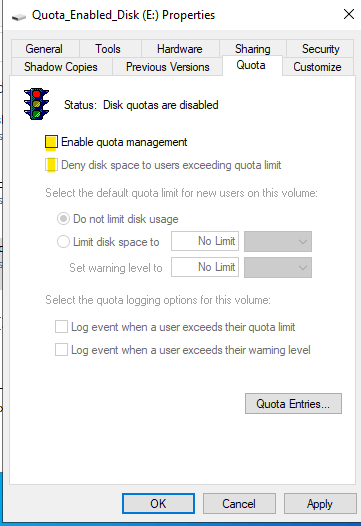Ακολουθώντας το άρθρο επισκόπησης ορίου δίσκου, θα εξετάσουμε τώρα πώς να ρυθμίσετε και να ρυθμίσετε μια απλή περίπτωση χρήσης για τη διαχείριση ορίων στον Windows Server 2022.
Στο πιο βασικό επίπεδο, τα όρια μπορούν να εφαρμοστούν σε έναν ολόκληρο τόμο δίσκου για συγκεκριμένους χρήστες ή για όλους.
Σημείωση: Η καλύτερη πρακτική είναι να αποφύγετε την ενεργοποίηση των ορίων δίσκου στη μονάδα όπου είναι εγκατεστημένο το λειτουργικό σύστημα.Στα παρακάτω παραδείγματα, έχει συνδεθεί μια πρόσθετη μονάδα δίσκου όπου θα εφαρμοστούν τα δικαιώματα.
ΠΟΣΟΤΗΤΕΣ ΔΙΣΚΟΥ ΓΙΑ ΟΛΟΥΣ ΤΟΥΣ ΧΡΗΣΤΕΣ
Στο πρώτο μας παράδειγμα, θα ενεργοποιήσουμε τα όρια δίσκου για όλους τους χρήστες που έχουν πρόσβαση στον διακομιστή.
- Για να το ενεργοποιήσετε, ανοίξτε την Εξερεύνηση των Windows.
- Επιλέξτε Αυτό το PC.

- Κάντε δεξί κλικ στη μονάδα δίσκου όπου θα ενεργοποιηθεί το όριο και επιλέξτε Ιδιότητες.
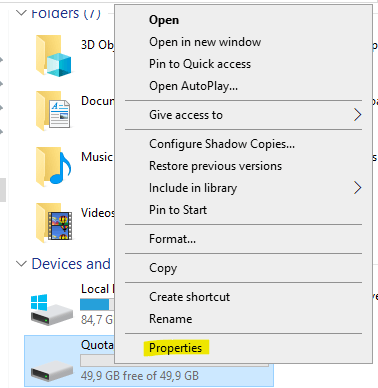
- Στην περιοχή Ιδιότητες, επιλέξτε την καρτέλα Ποσό.
- Επιλέξτε το πλαίσιο δίπλα στην επιλογή Ενεργοποίηση της διαχείρισης ορίου.
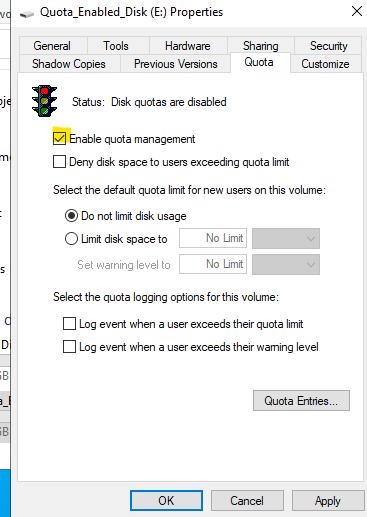
- Επιλέξτε το πλαίσιο δίπλα στην επιλογή Απόρριψη χώρου στο δίσκο σε χρήστες που υπερβαίνουν το όριο.
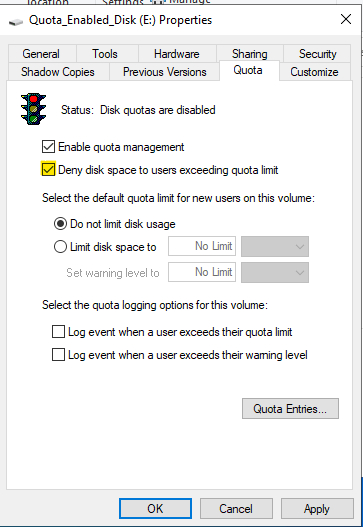
- Επιλέξτε το κουμπί επιλογής Περιορισμός χώρου στο δίσκο σε (Αυτό θα επιτρέψει τον ορισμό ενός ορίου δίσκου και του επιπέδου προειδοποίησης.)
- Επιλέξτε μια τιμή και επιλέξτε KB, MB ή GB από το αναπτυσσόμενο μενού σύμφωνα με τις απαιτήσεις.
- Κάντε κλικ στο Apply και επανεκκινήστε τον υπολογιστή.
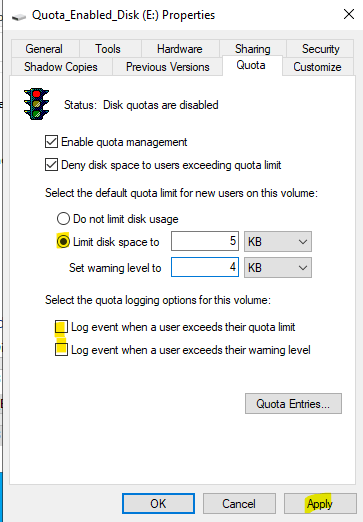
Όλοι οι χρήστες που έχουν πρόσβαση σε αυτόν τον δίσκο θα περιορίζονται πλέον στο όριο αποθήκευσης που ισχύει.
ΠΟΣΟΤΗΤΕΣ ΔΙΣΚΟΥ ΓΙΑ ΣΥΓΚΕΚΡΙΜΕΝΟΥΣ ΧΡΗΣΤΕΣ
Στο δεύτερο παράδειγμά μας, θα ενεργοποιήσουμε ποσοστώσεις δίσκου για συγκεκριμένους χρήστες που έχουν πρόσβαση στον διακομιστή.
- Για να το ενεργοποιήσετε, ανοίξτε την Εξερεύνηση των Windows.
- Επιλέξτε Αυτό το PC.

- Κάντε δεξί κλικ στη μονάδα δίσκου όπου θα ενεργοποιηθεί το όριο και επιλέξτε Ιδιότητες.

- Στην περιοχή Ιδιότητες, επιλέξτε την καρτέλα Ποσό.
- Επιλέξτε το πλαίσιο δίπλα στην επιλογή Ενεργοποίηση της διαχείρισης ορίου.
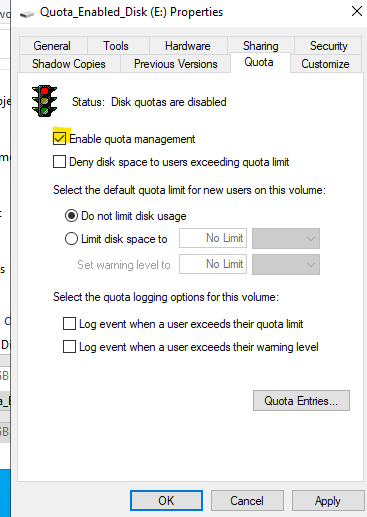
- Επιλέξτε το πλαίσιο δίπλα στην επιλογή Απόρριψη χώρου στο δίσκο σε χρήστες που υπερβαίνουν το όριο.
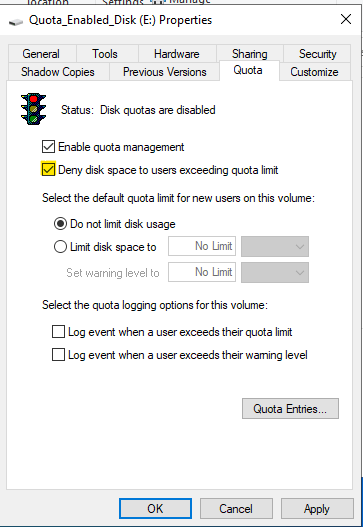
- Επιλέξτε το κουμπί επιλογής Περιορίστε το χώρο στο δίσκο σε (Αυτό θα επιτρέψει να ορίσετε ένα όριο δίσκου και ένα επίπεδο προειδοποίησης. )
- Επιλέξτε μια τιμή και επιλέξτε KB, MB ή GB από το αναπτυσσόμενο μενού σύμφωνα με τις απαιτήσεις.
- Κάντε κλικ στην επιλογή Εφαρμογή.
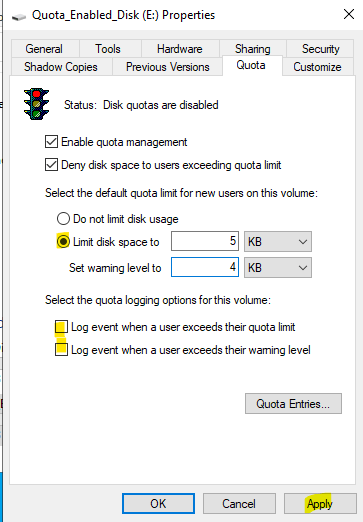
- Κάντε κλικ στο κουμπί Εγγραφές ποσοστώσεων.
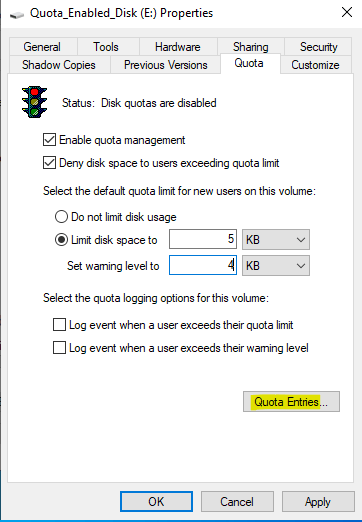
- Όταν ανοίξουν οι Εγγραφές Ποσοστώσεων, επιλέξτε Ποσόστωση επάνω αριστερά και κάντε κλικ στην επιλογή Νέα Καταχώριση Ποσοστώσεων.

- Εισαγάγετε ένα όνομα χρήστη για αναζήτηση και κάντε κλικ στην επιλογή Έλεγχος ονομάτων.
- Στο παράδειγμά μας, δημιουργήσαμε έναν τοπικό χρήστη στον διακομιστή με το όνομα "Quota".

- Όταν βρεθεί το όνομα, κάντε κλικ στο OK.

- Θα εμφανιστεί ένα αναδυόμενο παράθυρο για την εφαρμογή ενός ορίου.
- Επιλέξτε το κουμπί επιλογής δίπλα στο Περιορισμός χώρου στο δίσκο σε (Αυτό θα επιτρέψει να ορίσετε ένα όριο δίσκου και ένα επίπεδο προειδοποίησης. )
- Επιλέξτε μια τιμή και επιλέξτε KB, MB ή GB από το αναπτυσσόμενο μενού σύμφωνα με τις απαιτήσεις.

- Επιλέξτε τις επιθυμητές τιμές και κάντε κλικ στο OK.

- Εφαρμόστηκε νέο όριο για τον καθορισμένο χρήστη.
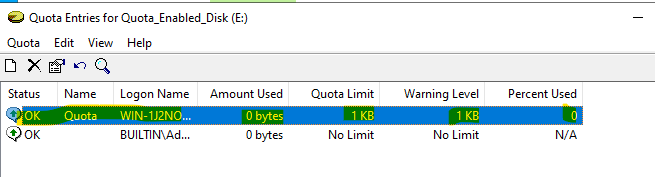
ΣΥΜΠΕΡΑΣΜΑ
Τώρα που ισχύουν οι ποσοστώσεις, τα όρια μπορούν εύκολα να αυξηθούν ή να μειωθούν και στα δύο σενάρια.
Εάν δεν θέλετε πλέον να περιορίζετε τον χώρο, ξετσεκάρετε τα δύο τετραγωνίδια με αντίστροφη σειρά.
Αρχικά, καταργήστε την επιλογή Απόρριψη χώρου στο δίσκο σε χρήστες που υπερβαίνουν το όριο ορίου και, στη συνέχεια, καταργήστε την επιλογή Ενεργοποίηση διαχείρισης ορίου.